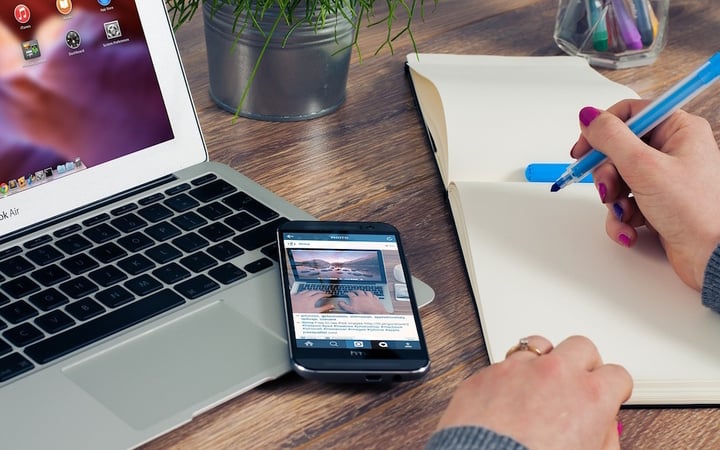
Better Notes : 用这款笔记 App,记录就像发微博一样顺手 #iOS
之前我们曾推荐过一款精美的笔记应用 Mosaic.。它能将每段文字和每张照片模块化,加上多种手势操作,用起来十分便捷、愉悦。而这次向大家推荐的 Better Notes 的最大亮点便是使用标签来管理笔记。
新颖的标签功能
什么是 hashtag
hashtag 起初流行于 Twitter,是一种广泛运用于社交网络和博客平台的标签类型。其标签形式则是 #hashtag。由于中文字符的特殊,在微博的形式为 #话题#。
注:以下所谈及的 hashtag 内容,都是基于对 Better Notes 的使用体验而言。
如何使用标签
在 Better Notes 中使用标签非常简单:在任意笔记中点击键盘左上方的「#」,便能从列表选择已经使用过的标签。你也可以直接回车,添加新的标签。
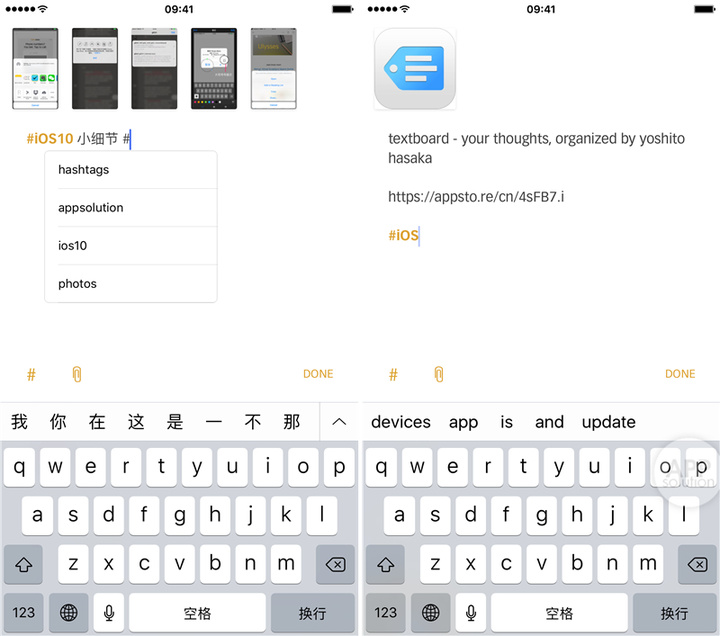
AppSo 在这里提醒,目前新版对于中文支持不是特别完善,为了更好的体验,建议尽量使用英文标签。标签会在笔记中自动变成橙色,与其它文字区分开来。
使用标签的好处
Better Notes 只有笔记列表,没有标题系统也没有文件夹系统。多个笔记会按照创建的时间顺序排列,就像你在社交网站上的时间线一样。
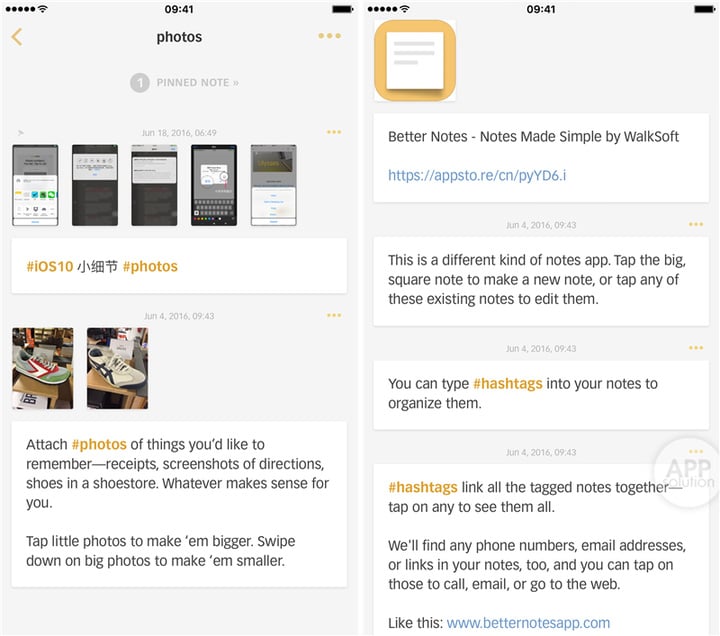
一个笔记中可以包含多个标签,这可以很好地将原本碎片化的文本信息整合和归类。只要点击某个标签,所有包含该标签的笔记都统一呈现。从另一方面来讲,它又实现了快捷的信息检索功能。
自动识别待办事项和链接
现在很多笔记应用都支持快速创建待办事项,Better Notes 也不例外。点击最上方的空白白板,即可输入笔记内容。只要文字前面输入「-」符号加空格,便自动识别为待办事项,直接换行则输入下一件待办事项。
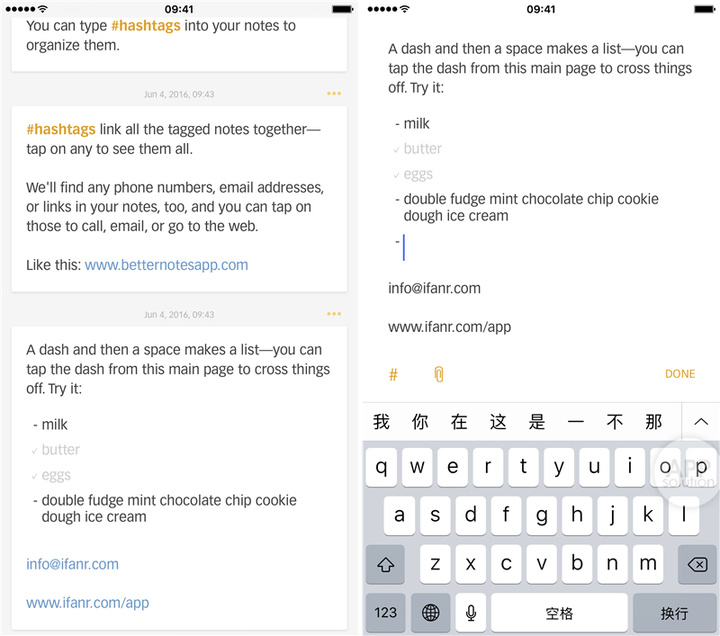
得益于 Better Notes 的白板化设计,笔记的所有内容都直接呈现在小白板内。所以直接点击待办事项就可以将它标记为完成了。这样的好处是减少了多余点击的步骤,只有需要编辑的时候才要点一下。
同样,Better Notes 还能自动识别出笔记中的网址链接、电话号码、邮件地址,直接点击就可立即访问网址、拨打电话、和发送邮件。
快速添加图片附件
除了在笔记中添加标签,还能添加图片作为附件。点击键盘上方的小回形针图标,就会看到一排预览的相册图片。使用这种设计显然比起直接全屏让你选择多张图片,来得更加实用和方便。
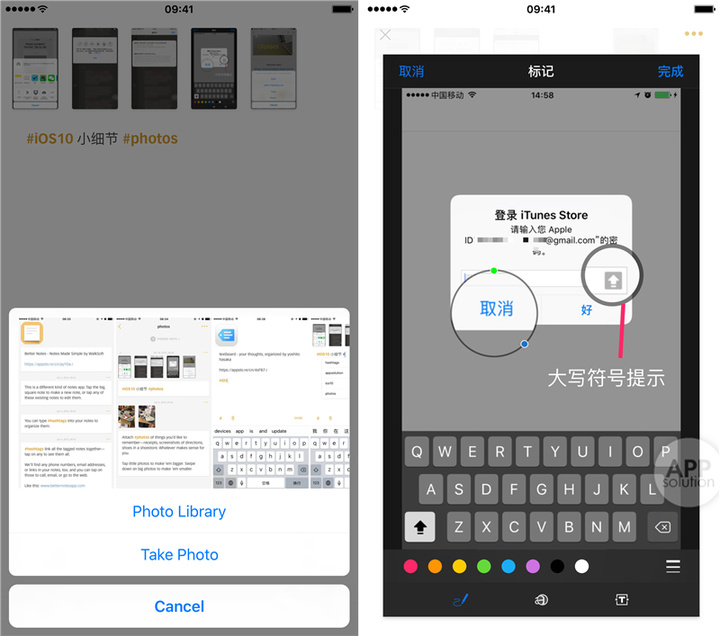
添加好的图片以缩略图的形式展现在笔记的上方,点击缩略图查看大图,向下划动又回到小图。经过实际测试,可以添加多达 22 张图片,划动就可以看到后面更多的图片。
自由备份与还原
目前 Better Notes只提供了本地的数据备份,并未提供任何在线的同步和备份功能。点击左上角的菜单按钮,便可看到保存副本选项。它会自动将所有的笔记内容打包成特定的文件格式,包括照片附件,然后手动保存到你想要保存的应用或者服务。
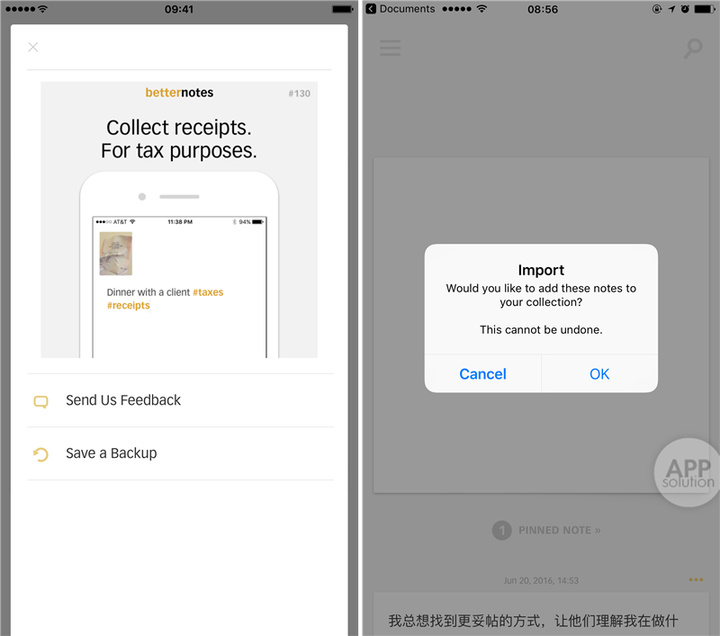
对于备份的还原也很简单,只要将该文件在 Better Notes 中打开便会自动恢复所有的笔记。如果你对云端同步服务不太信任或者觉得会泄露隐私的话,那这种自由的本地备份和还原方式应该会让你喜欢。
实时高亮搜索内容
虽然已经有了标签,但 Better Notes 还提供了更加自由的搜索功能。毕竟不是每个笔记都能通过标签找到,它本来就是更倾向于快速查看的一种方式。点击右上角的搜索按钮,进入搜索界面。只要输入相关关键词,搜索结果便会实时高亮显现。
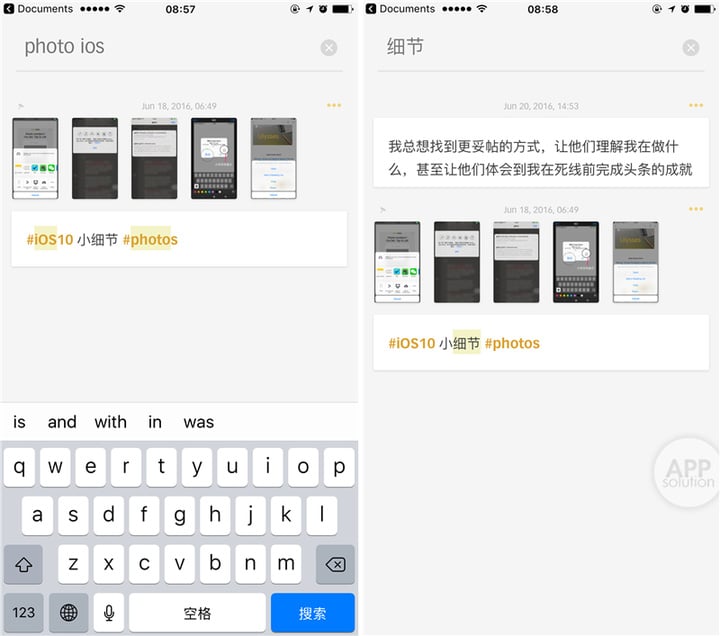
另外,在输入时添加空格,还可以直接搜索多个并列的关键词,对中文同样有效。不过个人觉得有些细节地方,还需要对中文专门优化下才行。比如,当我在搜索「细节」二字时,搜索结果中还出现了其它无关内容的搜索结果。
笔记的收集和分享
通过 iOS 的标准分享菜单,Better Notes 可以将文字、图片保存至笔记中。在确认存入笔记前,你还可以自己输入想要表达的文字,包括添加标签,在输入时同样有预览供你选择。
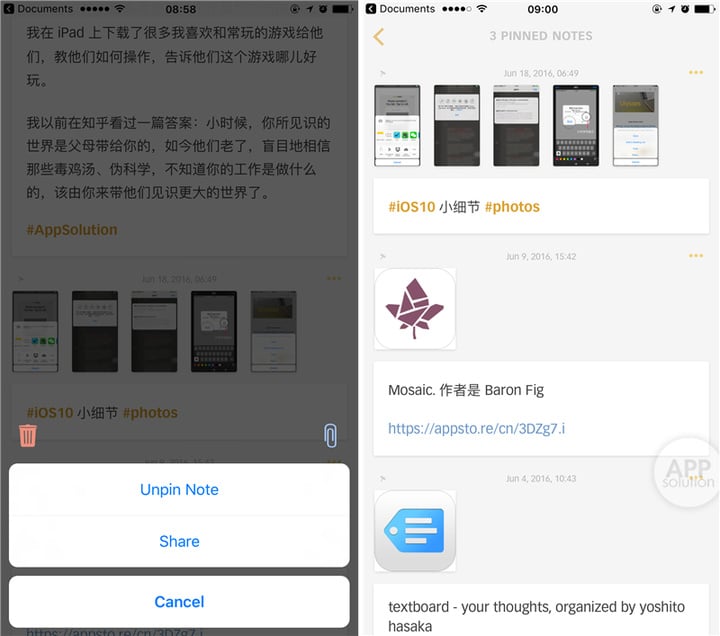
只要点击每个笔记右上方的三个小圆点按钮,便能分享笔记。除了可以看到分享按钮,还能对笔记进行删除和添加图片附件的操作。
另外还有一个独特的功能 Pin Note:这个功能很容易理解。它的作用就是将笔记 Pin 到页面的最顶端,类似微博中的「置顶微博」功能。被 Pin 的笔记左上角会标记有一个小图钉的式样。不过被 Pin 的笔记只以数量显示在笔记最顶端,具体的笔记内容还需要进一步点击才能查看。
写在最后
说了这么多,突然越来越觉得这 Better Notes 特别像一个「本地版的微博」。有话题标签、图片预览,并以时间顺序排列。如果真这么用的话,也不失为一种脑洞大开的用法。如果是你的话,你会怎样使用 Better Notes 呢?欢迎留言讨论~
本文由让手机更好用的 AppSo 原创出品,关注微信号 appsolution,回复「笔记」获取文章《让移动写作成为享受,还能当印象笔记 App》
















